字幕付きのVikiビデオを録画およびダウンロードする2つの簡単な方法
Viki.comには[ダウンロード]ボタンはありません。アジアのテレビ番組や映画はオンラインで無料で視聴できますが、携帯電話またはコンピュータをインターネット接続に接続しておく必要があります。貧弱なWi-Fi環境でVikiビデオを見たい場合は、 Vikiビデオをダウンロードする スクリーンレコーダーまたはビデオダウンローダーを介して。この記事から、Viki Rakutenから動画をダウンロードして録画する方法を段階的に学ぶことができます。
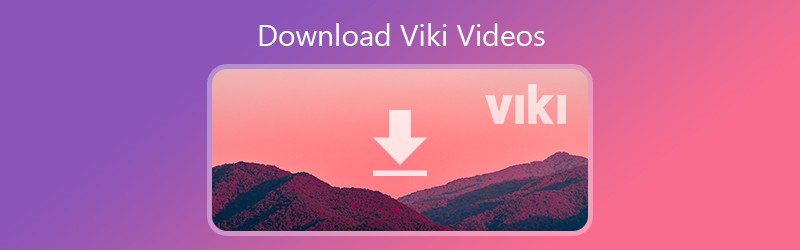
パート1:字幕付きのVikiビデオをダウンロードする方法(100%実行可能)
オンラインビデオダウンローダーと比較して、 Vidmoreスクリーンレコーダー 100%の元の品質でVikiビデオをダウンロードする最良の方法です。時間制限なくスムーズにVikiからHDビデオとオーディオを録画できます。 Vikiビデオを数時間または数日間録画することがサポートされています。十分な保管スペースとバッテリー電力があることを確認してください。
さらに、スケジュール録画を設定して、音声付きのVikiビデオを自動的に録画することができます。レコード長を設定すると、Vikiビデオ録画のためにコンピューターをそのままにしておくことができます。 Vikiスクリーンレコーダーは、Vikiの記録を保存し、スマートに終了時間に達するとシャットダウンします。さらに、録画中にストリーミングVikiビデオのスクリーンショットを撮ることができます。
- 元の品質の字幕を付けてVikiビデオを録画して再生します。
- システムまたはあなたの声からもVikiオーディオを録音します。
- パーソナライズされたビデオ設定を使用して、VikiビデオをMP4、MOV、AVIおよびその他の形式として保存します。
- カスタムの開始時間と終了時間でVikiレコーディングをトリミングします。
- タスクスケジュールを設定して、無制限の録画時間で柔軟にVikiビデオを録画します。
- 記録中にテキスト、長方形、楕円、矢印、線などを追加します。
ステップ1: Vidmore Screen Recorderを無料でダウンロード、インストール、起動します。選ぶ ビデオレコーダー Vikiからビデオをダウンロードします。

ステップ2: 画面キャプチャ領域を 表示 セクション。音声付きのVikiビデオを記録するには、 システムサウンド 音量を調整します。あなたの声を録音したい場合は、有効にすることができます マイクロフォン 同じように。

ステップ3: Vikiビデオを大きなサイズでダウンロードしたい場合は、 タスクスケジュール タイムスケジュールを設定します。の中に タスクスケジュール インターフェイスで、タスク名、開始時間、停止時間、記録セットを指定します。後で、クリック OK 次に進みます。
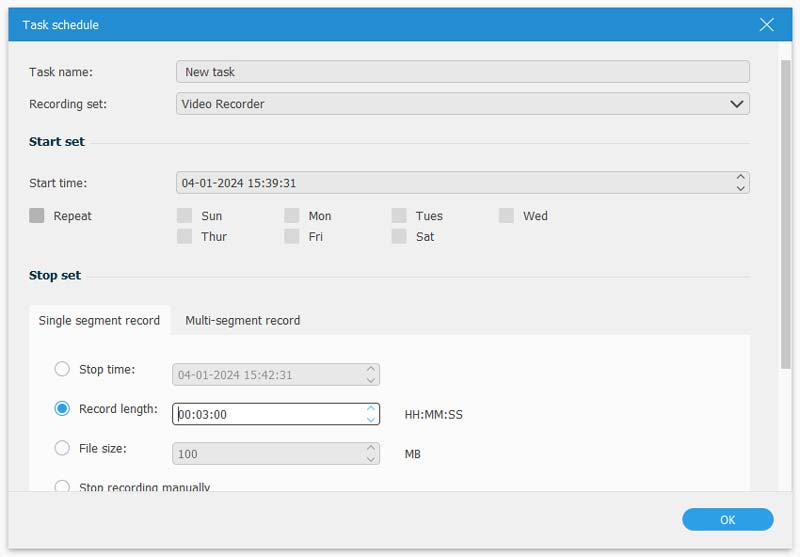
ステップ4: クリック レック メインインターフェイスでVikiビデオの録画を開始します。あなたは使うことができます 編集する ボタンをクリックして、リアルタイム描画効果を追加します。ストリーミングVikiビデオのスクリーンショットを撮りたい場合は、 カメラ アイコンを直接。

ステップ5: の プレビュー 録音を停止するとウィンドウがポップアップします。ここでは、Vikiビデオ録画をプレビューおよびトリミングできます。次にクリック 保存する Vikiビデオをダウンロードします。

パート2:Browerプラグインを使用してVikiからビデオをダウンロードする方法
コンピュータにGoogle ChromeまたはFirefoxをインストールした場合は、 ビデオDownloadHelper 字幕付きのVikiから動画をダウンロードします。 Vikiビデオを無料でダウンロードして変換することがサポートされています。ウェブサイトを開く必要はありません。 ChromeでVikiビデオを直接ダウンロードできます。
ステップ1: ChromeウェブストアからVideo DownloadHelperをダウンロードしてインストールします。上部のツールバーに3つのドットのアイコンが表示されます。
ステップ2: 保存するVikiビデオのWebサイトを開きます。
ステップ3: ビデオDownloadHelperアイコンをクリックします。ダウンロードするビデオ解像度を選択します。
ステップ4: クリックできます 設定 より多くの機能にアクセスします。たとえば、Vikiから動画をすばやくダウンロードまたは変換できます。 VikiビデオのURLをコピーし、表示の詳細を調整し、ブラックリストに追加し、 字幕を追加 もっと。
ステップ5: ドロップダウンリストからVikiビデオのダウンロードプロセスを確認します。
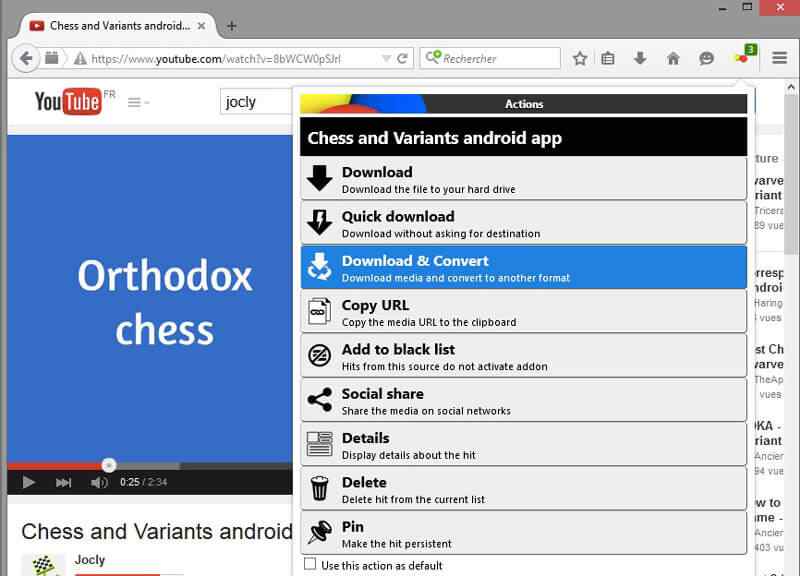
お見逃しなく: Chromeウェブブラウザからオーディオを録音する方法
コンピューターにVikiビデオをダウンロードしたい人は、上記の2つのVikiビデオダウンローダーを使用するだけで十分です。この記事では、オンラインのVikiダウンローダーについては触れていません。 Video DownloadHelperからより多くの機能を入手して、ChromeおよびFirefoxでVikiビデオを無料でダウンロードおよび保存できるからです。もちろん、ビデオの品質は圧縮されています。字幕付きのHD Vikiビデオを再生したい場合は、Vidmore Screen Recorderを実行して、高品質のVikiビデオを録画できます。さらに、 画面録画ソフトウェア 高度なハードウェアアクセラレーションテクノロジーが搭載されているため、HD Vikiビデオを高速で記録できます。
 MIDI音源データをダウンロード(録音)する方法
MIDI音源データをダウンロード(録音)する方法 ツイキャス(TwitCasting)で配信されているライブ放送を録画、保存する方法
ツイキャス(TwitCasting)で配信されているライブ放送を録画、保存する方法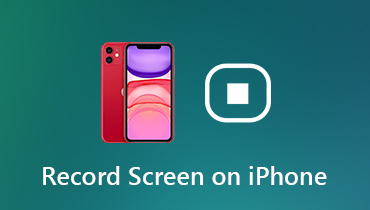 【お見逃しなく】 全面的なiPhone 画面録画する方法 ご説明
【お見逃しなく】 全面的なiPhone 画面録画する方法 ご説明